安装win10系统时提示无法创建新的分区也找不到现有的分区怎么办
- 分类:Win10 教程 回答于: 2021年04月15日 13:42:00
有的朋友在安装win10系统的时候,遇到无法创建新的分区也找不到现有的分区的情况,那么安装系统win10没有分区怎么办呢?相信对于很多系统小白而言都非常难受,所以下面小编教win10系统安装无法创建新的分区也找不到现有的分区解决方法。
具体的无法创建新的分区也找不到现有的分区解决方法如下:
1、首先需要右键"我的电脑,选择"管理"。

2、打开"磁盘管理器"选择最后面最大的分区,右键选择"删除"。
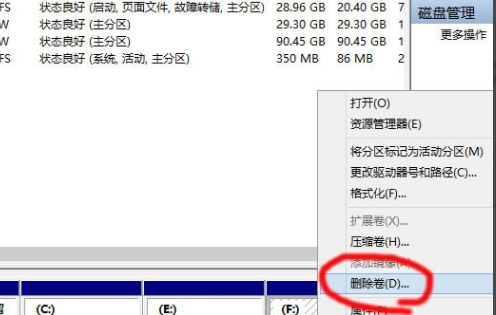
3、选择"是",这是必须的确认选项。

4、右键未分配空间,选择"新建简单卷"。
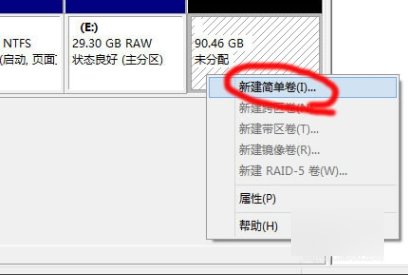
5、设定分区大小,这里大约为30G。
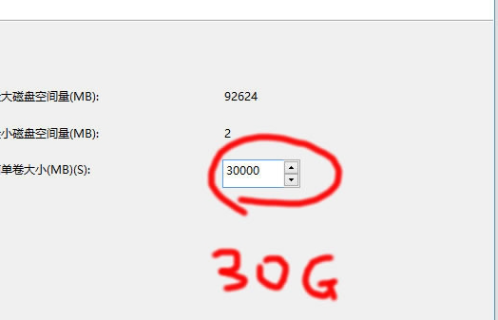
6、分配一个驱动器号,就是盘符。
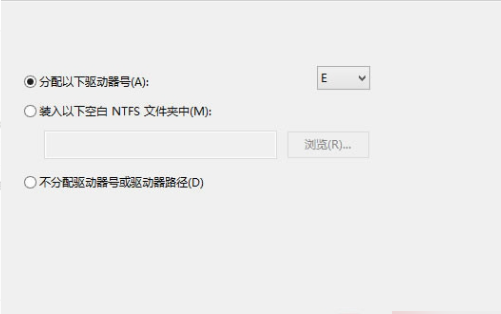
7、勾选"快速格式化",点下一步。

8、操作完成后,分区状况。

以上就是小编带来的安装win10系统时提示无法创建新的分区也找不到现有的分区怎么办的全部内容,希望可以提供帮助。
 有用
26
有用
26


 小白系统
小白系统


 1000
1000 1000
1000 1000
1000 1000
1000 1000
1000 1000
1000 1000
1000 1000
1000 1000
1000 1000
1000猜您喜欢
- win10除了qq都不能上网2020/08/19
- 安装win10纯净版有什么缺点和优点..2021/03/27
- 虚拟机u盘安装win10的详细教程..2021/06/16
- 开机加速,小编教你win7系统开机加速的..2018/09/30
- 教你win10清理注册表的方法2021/07/23
- 小编教你win10怎么升级系统2019/02/15
相关推荐
- win10系统重装视频图文步骤2022/09/08
- 系统找不到指定文件,小编教你系统提示..2018/05/08
- 安装win10系统的安装盘怎么制作的教程..2021/12/24
- win10系统更新失败循环怎么办..2021/10/05
- win10控制面板如何打开2023/05/01
- 笔记本电脑怎么重装系统win10原版..2022/02/10

















